Σε αυτό το εγχειρίδιο θα μάθεις πώς να προσθέτεις, επεξεργάζεσαι και προσαρμόζεις κείμενα στο Microsoft Designer στα σχέδιά σου. Θα εξετάσουμε επίσης διάφορες επιλογές προσαρμογής για τις εικόνες σου, προκειμένου να κάνεις τα σχέδιά σου ακόμα πιο επαγγελματικά. Κατά την επεξεργασία των εικόνων και των κειμένων σου μπορείς να γίνεις δημιουργικός και να εκφράσεις το προσωπικό σου στυλ.
Κύρια Συμπεράσματα
- Μπορείς εύκολα να προσαρμόσεις εικόνες και κείμενα στο Microsoft Designer για να δημιουργήσεις ελκυστικά σχέδια.
- Προσφέρονται πολλαπλές επιλογές προσαρμογής, όπως αλλαγή μεγέθους, φόντου, χρωμάτων, γραμματοσειρών και άλλες.
- Η διαχείριση των κειμένων περιλαμβάνει προσθήκη, αλλαγή γραμματοσειράς, μεγέθους, στοίχισης και προσαρμογή εφέ κειμένου.
Οδηγίες Βήμα προς Βήμα
Για να ξεκινήσεις την επεξεργασία του σχεδιασμού σου, ανοίξτε τον Microsoft Designer και φορτώστε το έργο σου.
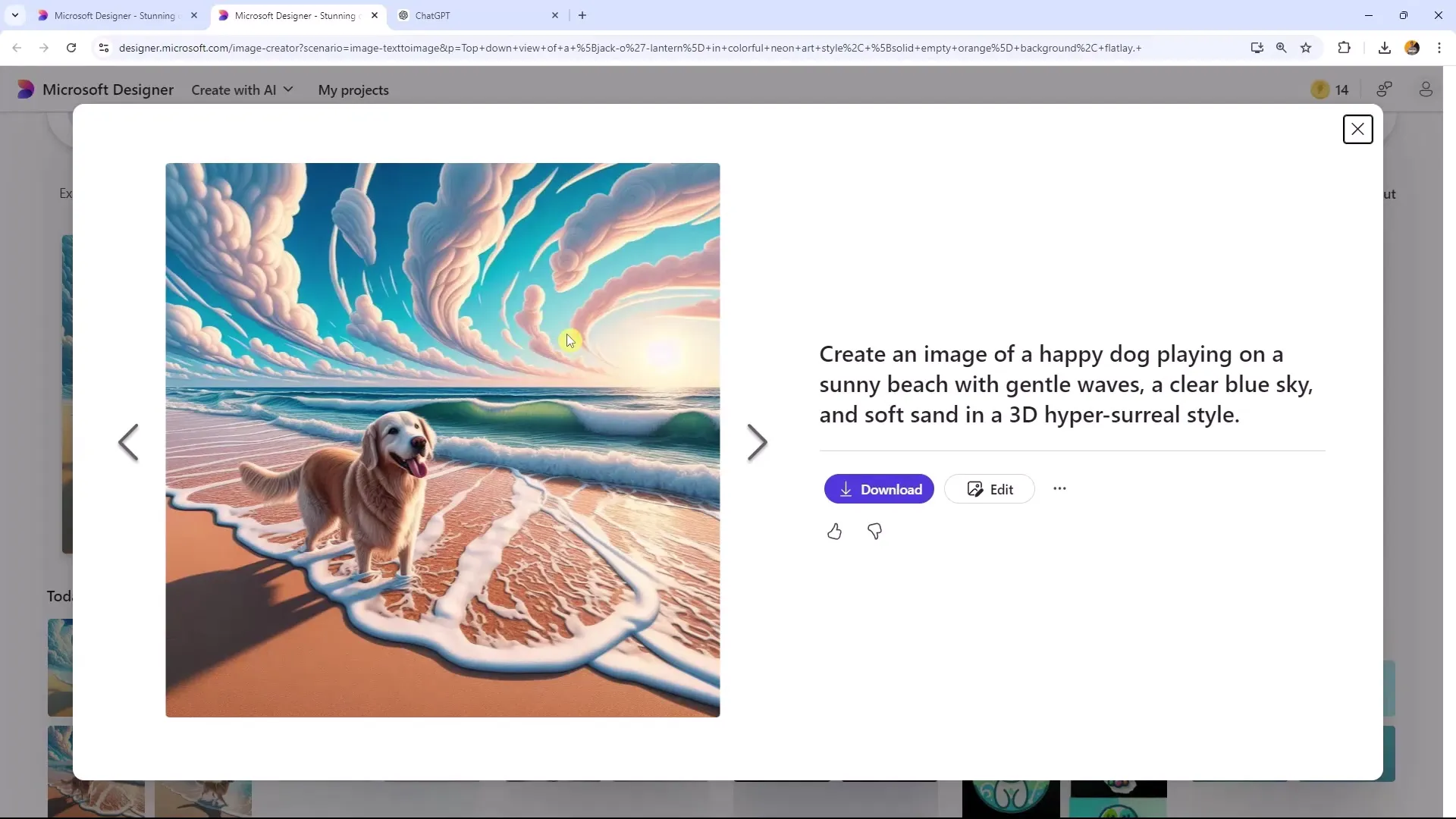
Εάν θέλεις να επεξεργαστείς μια εικόνα, επίλεξε την επιθυμητή εικόνα από το έργο σου και κάνε κλικ στο κουμπί "Επεξεργασία".
Αν έχεις κλείσει ήδη το παράθυρο ή το παράθυρο επεξεργασίας, μπορείς να μεταβείς στο "Τα Έργα μου" και να επιλέξεις ξανά την εικόνα στο "Εικόνες που Δημιουργήθηκαν".
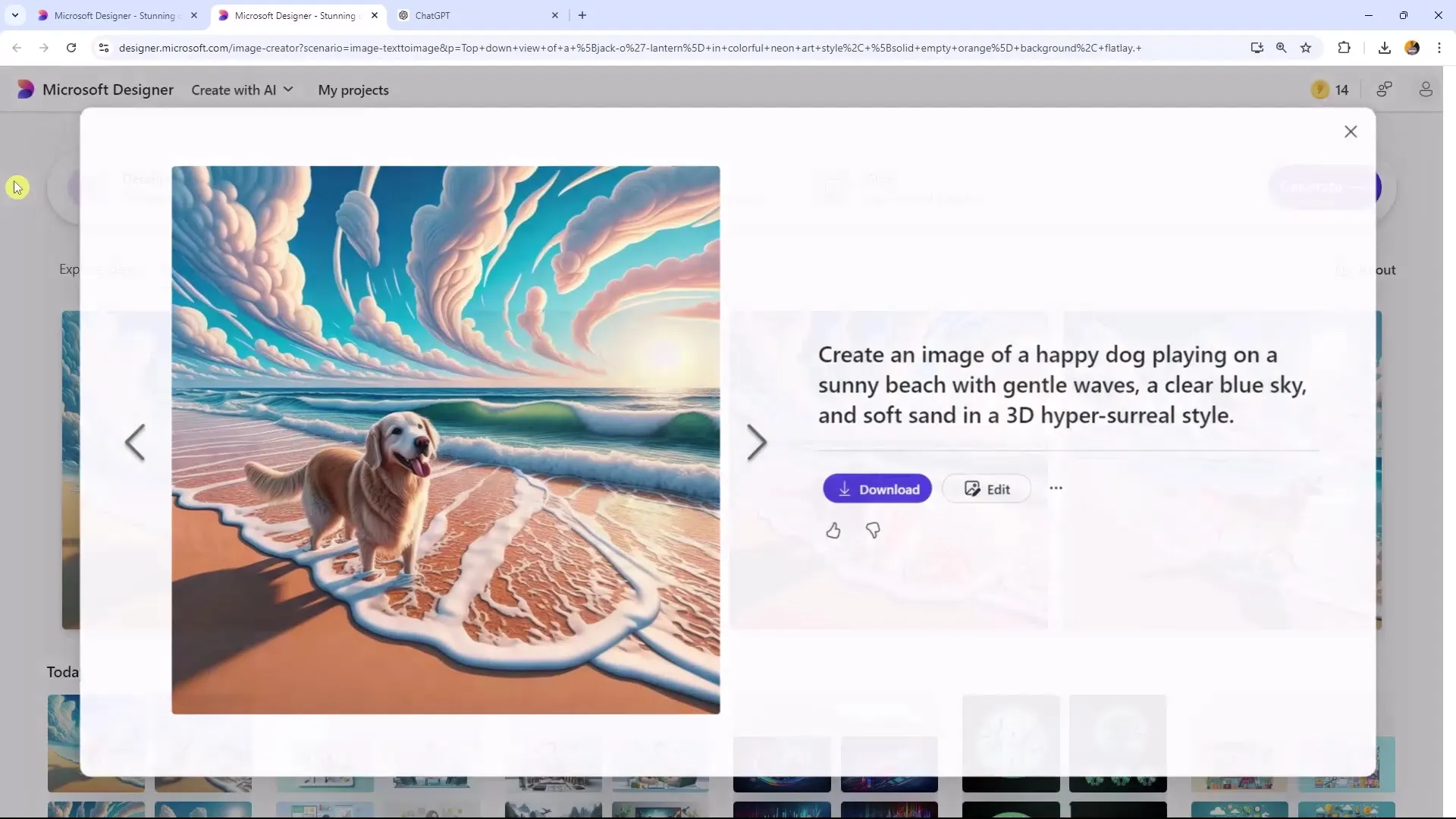
Έχεις πλέον επιλέξει την εικόνα σου και μπορείς να κάνεις διάφορες προσαρμογές. Στο "Σταθερό Καρτελάκι" θα βρεις διάφορες επιλογές για να αλλάξεις το μέγεθος της εικόνας σου. Στο "Κινδυνωδές Σχέδιο" μπορείς να επιλέξεις πρότυπα για διαφορετικές πλατφόρμες.
Μπορείς να χρησιμοποιήσεις μεγέθη όπως "Δημοφιλές Instagram Post" ή "Δημοφιλές Facebook Post". Εναλλακτικά, μπορείς να δημιουργήσεις μια προσαρμοσμένη διάσταση, πληκτρολογώντας περίπου 1920 x 1080 – το οποίο αντιστοιχεί στο κλασικό μορφότυπο του YouTube.
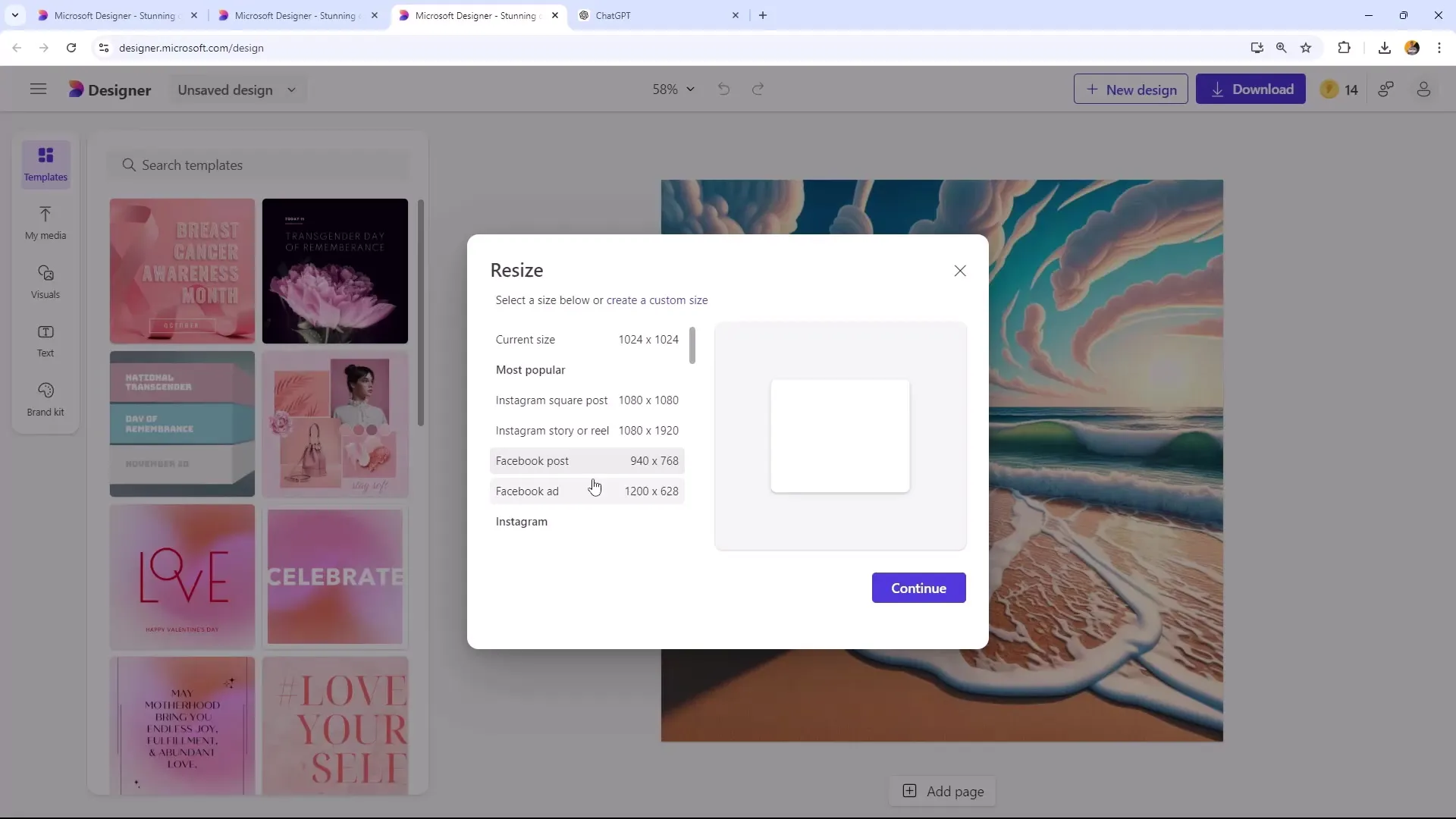
Εάν επιθυμείς μια εικόνα σε οριζόντια μορφή, βεβαιώσου ότι δημιουργείς το πρότυπο αναλόγως. Είναι σημαντικό τα σχέδιά σου να δείχνουν επαγγελματικά και ελκυστικά.
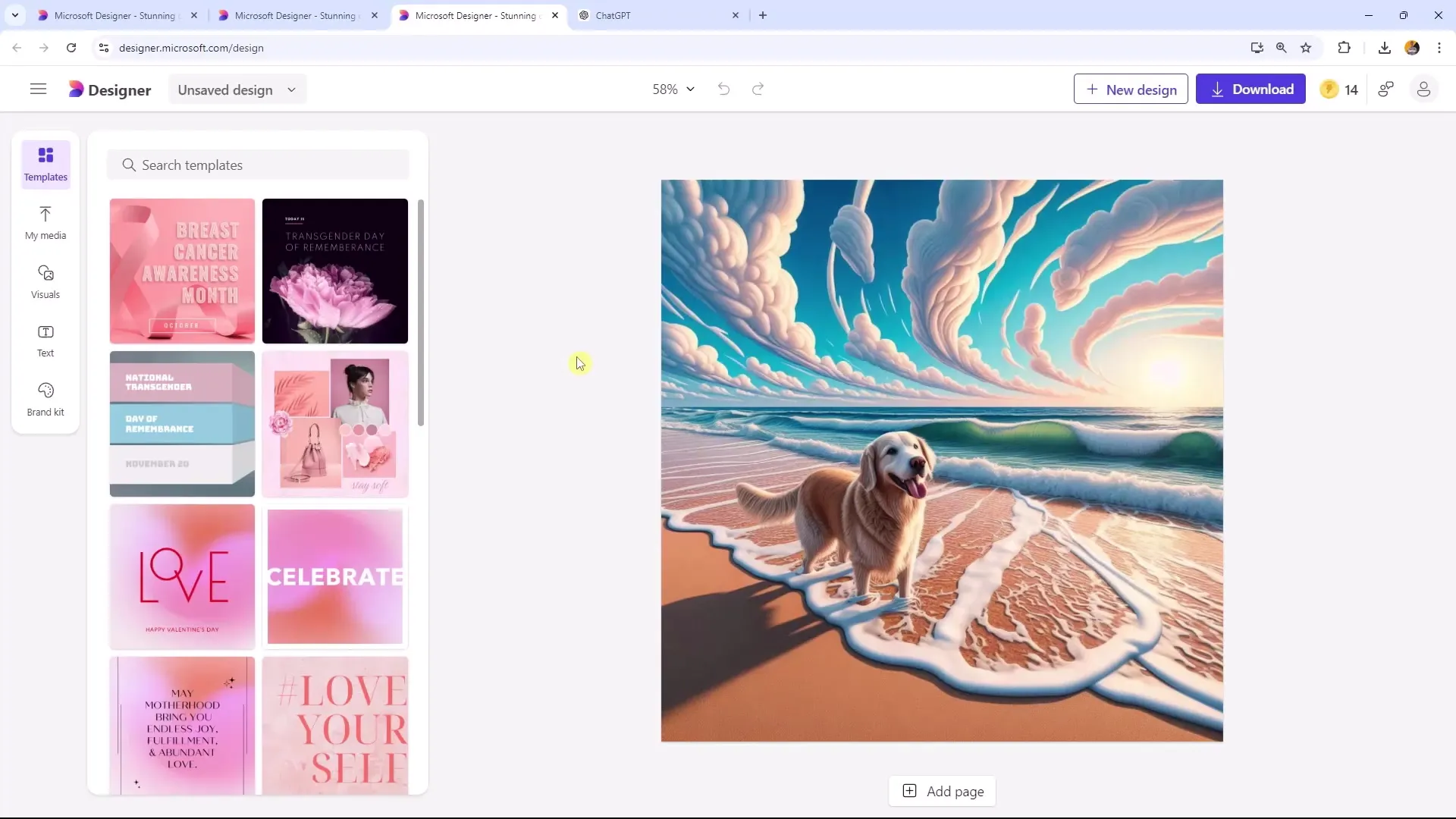
Ένα σημαντικό χαρακτηριστικό κατά την επεξεργασία εικόνων στο αριστερό μέρος είναι η επιλογή προτύπων. Εκεί μπορείς να μεταφορτώσεις επίσης εικόνες που θέλεις να χρησιμοποιήσεις στο έργο σου.
Επιπλέον, μπορείς να χρησιμοποιήσεις τα "Οπτικά Στοιχεία" για να ενσωματώσεις διάφορες φωτογραφίες ή γραφικές εικόνες, ακόμη και αν πρόκειται για κινούμενες εικόνες ή εικόνες εικονογραφημένες.
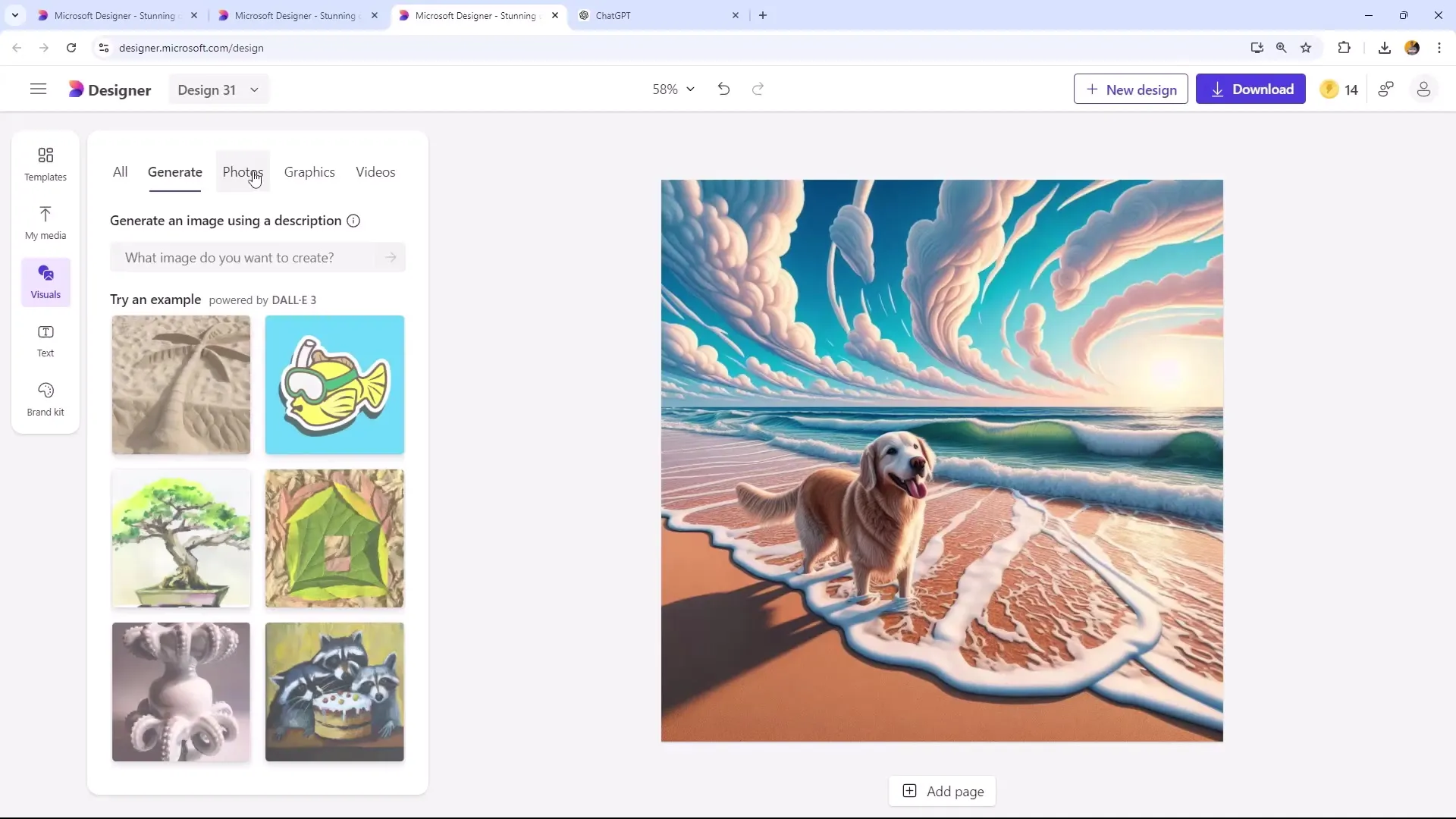
Εάν θέλεις να κάνεις προσαρμογές στην εικόνα ίδια, κάνε απλώς κλικ πάνω σε αυτήν. Θα δεις τότε μια γραμμή που σου παρέχει διάφορα εργαλεία, όπως την αφαίρεση του φόντου και την περικοπή της εικόνας.
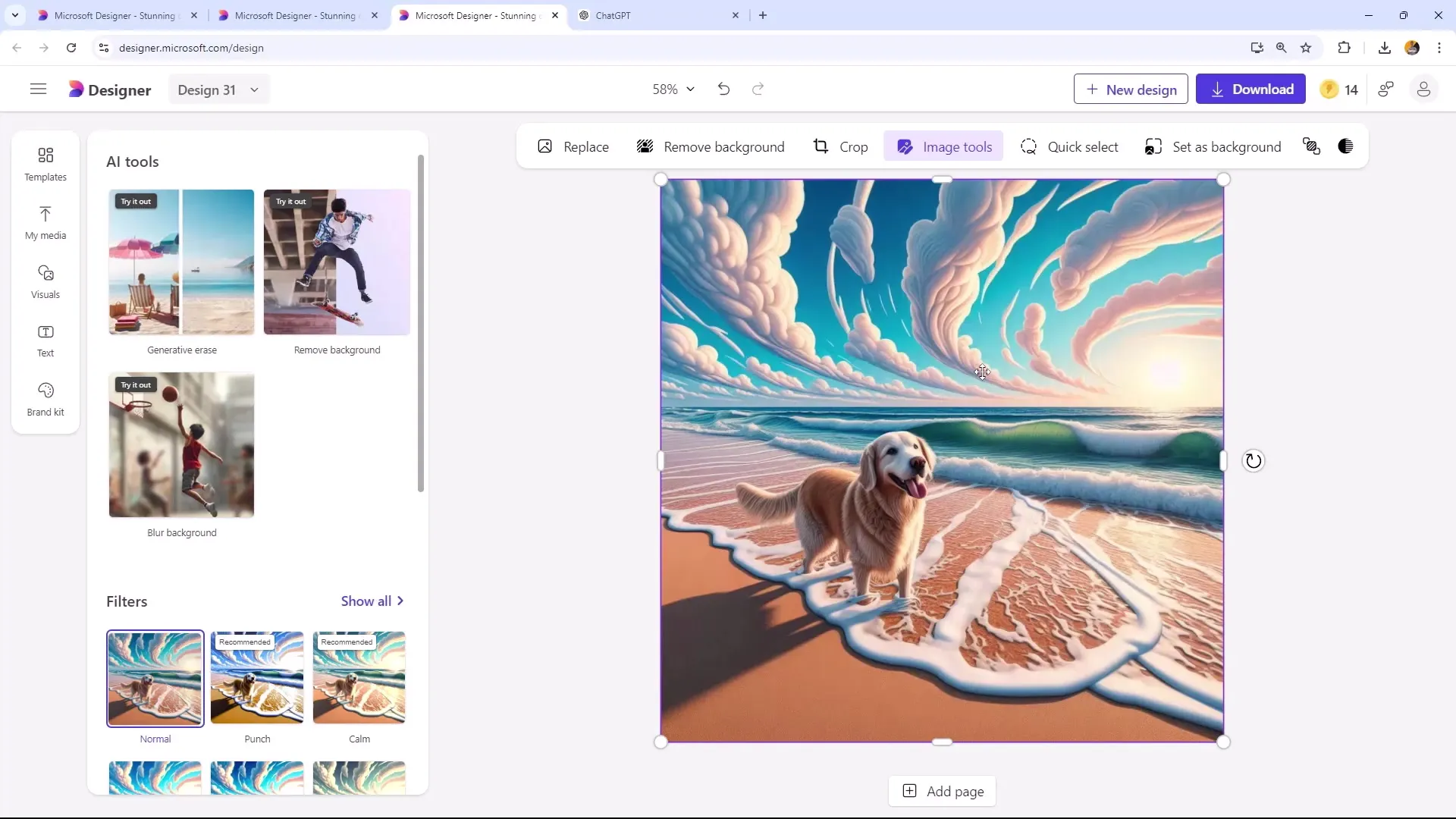
Μια από τις δυνατότητες είναι η "Γρήγορη Επιλογή", με την οποία μπορείς να επιλέξεις στοιχεία στην εικόνα. Αν κάνεις κλικ στα "Εργαλεία Εικόνας", θα βρεις τα πρακτικά εργαλεία Νοημοσύνης Τεχνητής Νοημοσύνης, για παράδειγμα για την αφαίρεση του φόντου.
Μπορείς επίσης να εφαρμόσεις φίλτρα στην εικόνα σου. Επίλεξε διάφορα φίλτρα όπως το φίλτρο του "Δρόμου" για να δοκιμάσεις δροσερές, γαλάζιες αποχρώσεις, ή το φίλτρο του "Εποχής" για ένα νοσταλγικό look.
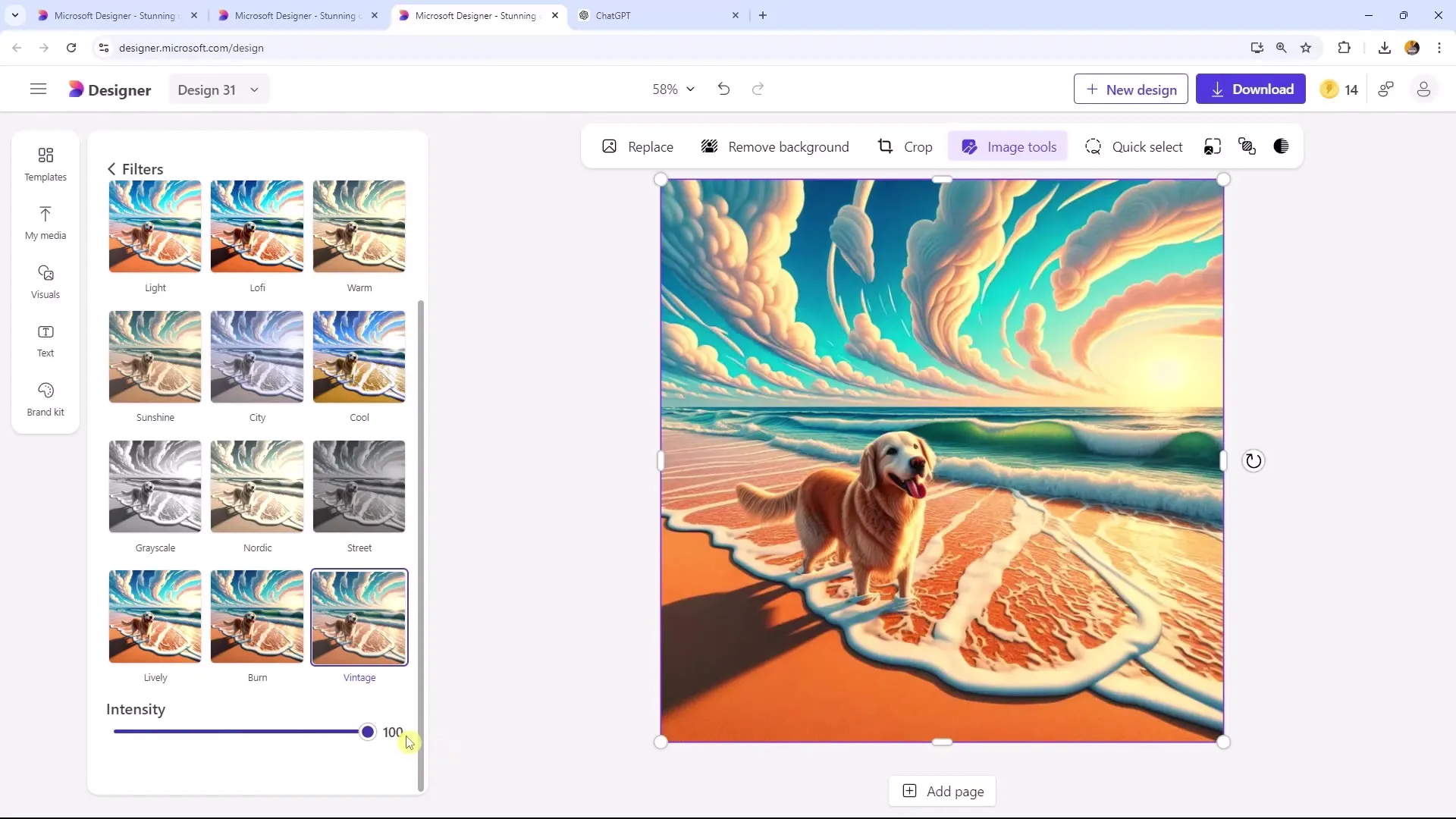
Για να ρυθμίσεις την ένταση των φίλτρων, μπορείς να προσαρμόσεις τα ρυθμιστικά. Ένας εφέ "Vintage" στο 40% μπορεί να δημιουργήσει ένα όμορφο look, ενώ το 100% μπορεί να φανεί ελαφρώς υπερβολικό.
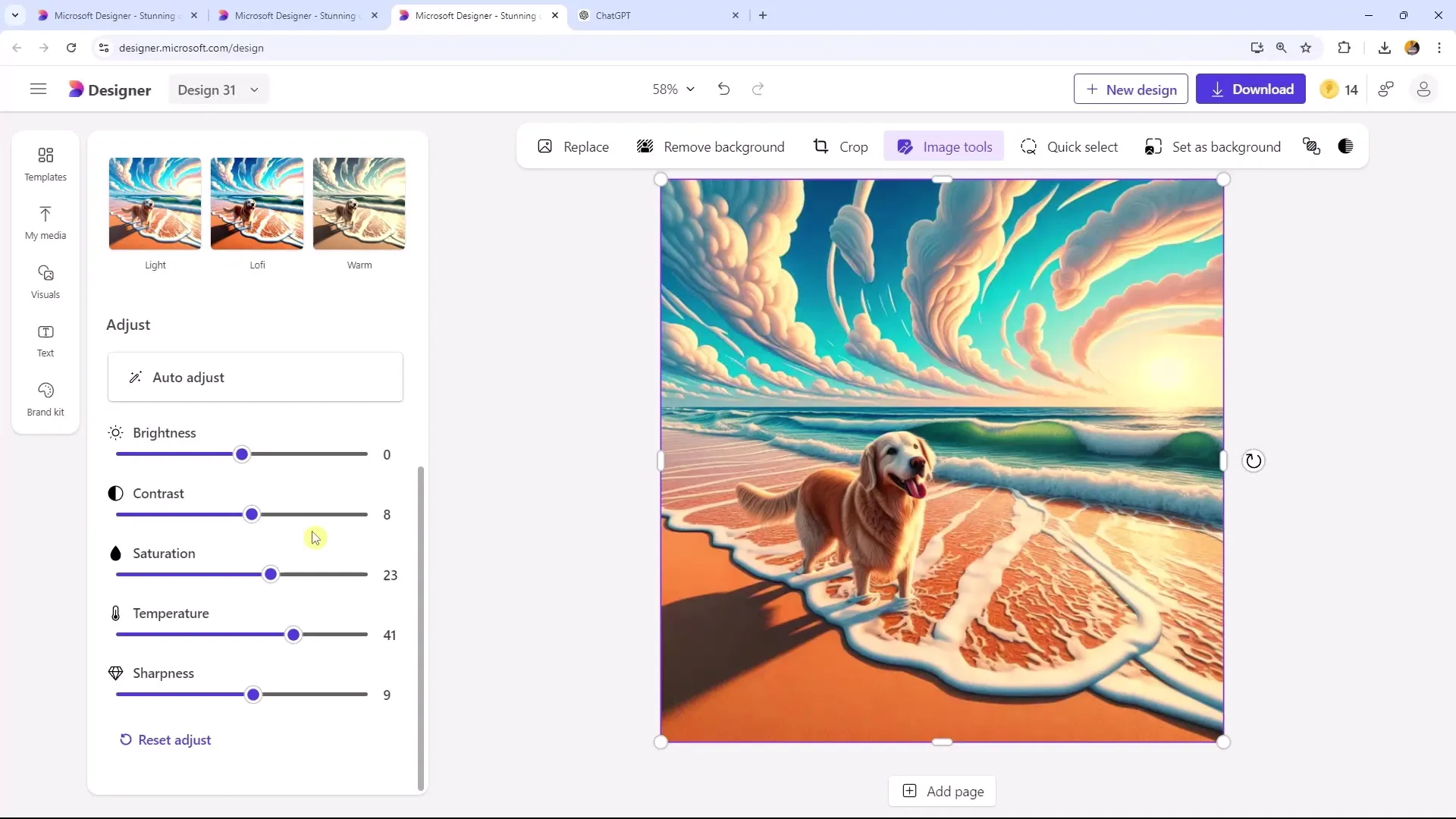
Αν οι προεπιλεγμένα φίλτρα δεν σου ταιριάζουν, μπορείς να συνεχίσεις την εργασία σου πατώντας το κουμπί "Προσαρμογή". Εκεί μπορείς να ρυθμίσεις τη φωτεινότητα, τον Kontrast και την κορεσμό της εικόνας σου χειροκίνητα.
Πειραματίσου με διάφορες ρυθμίσεις. Για παράδειγμα, μπορείς να θέσεις το χρώμα στο -100 για έντονες μπλε αποχρώσεις, ή στο +100 για έναν πιο ζεστό, πορτοκαλί αποτέλεσμα.
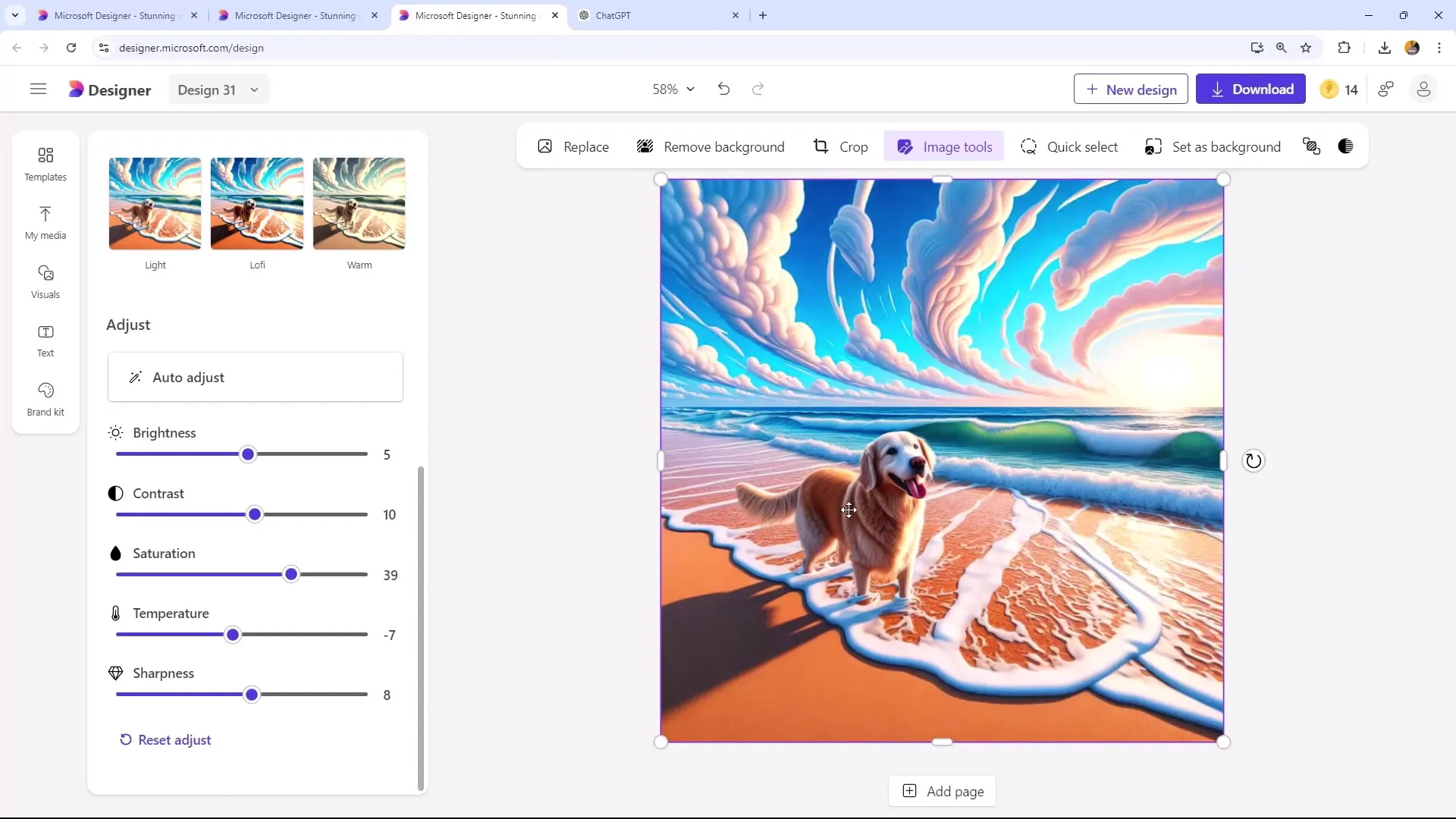
Τώρα ας προχωρήσουμε στις επιλογές κειμένου. Μπορείτε να προσθέσετε κείμενο επιλέγοντας "Προσθήκη" και έπειτα επιλέγοντας μεταξύ τίτλου, υποτίτλου ή ρέουσας κειμενογραφίας.
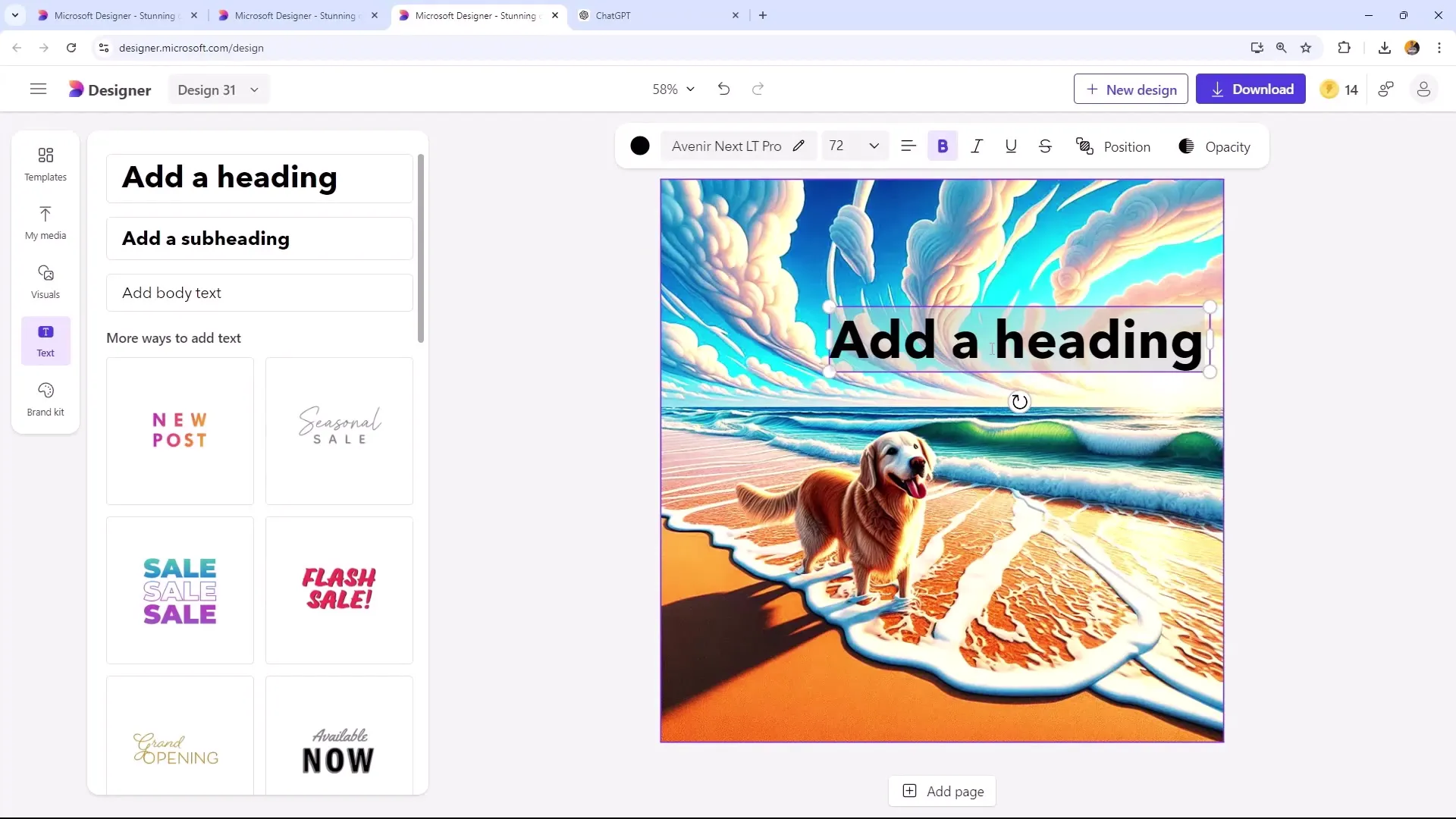
Επιλέξτε ένα γραμματοσειρά, όπως "Abad", και προσαρμόστε το μέγεθος του γράμματος σύμφωνα με τις επιθυμίες σας. Θυμηθείτε ότι μπορείτε επίσης να προσαρμόσετε τα χρώματα του κειμένου, τον στοίχισμο και άλλες ρυθμίσεις όπως υπογραμμίσεις ή έντονη γραφή.
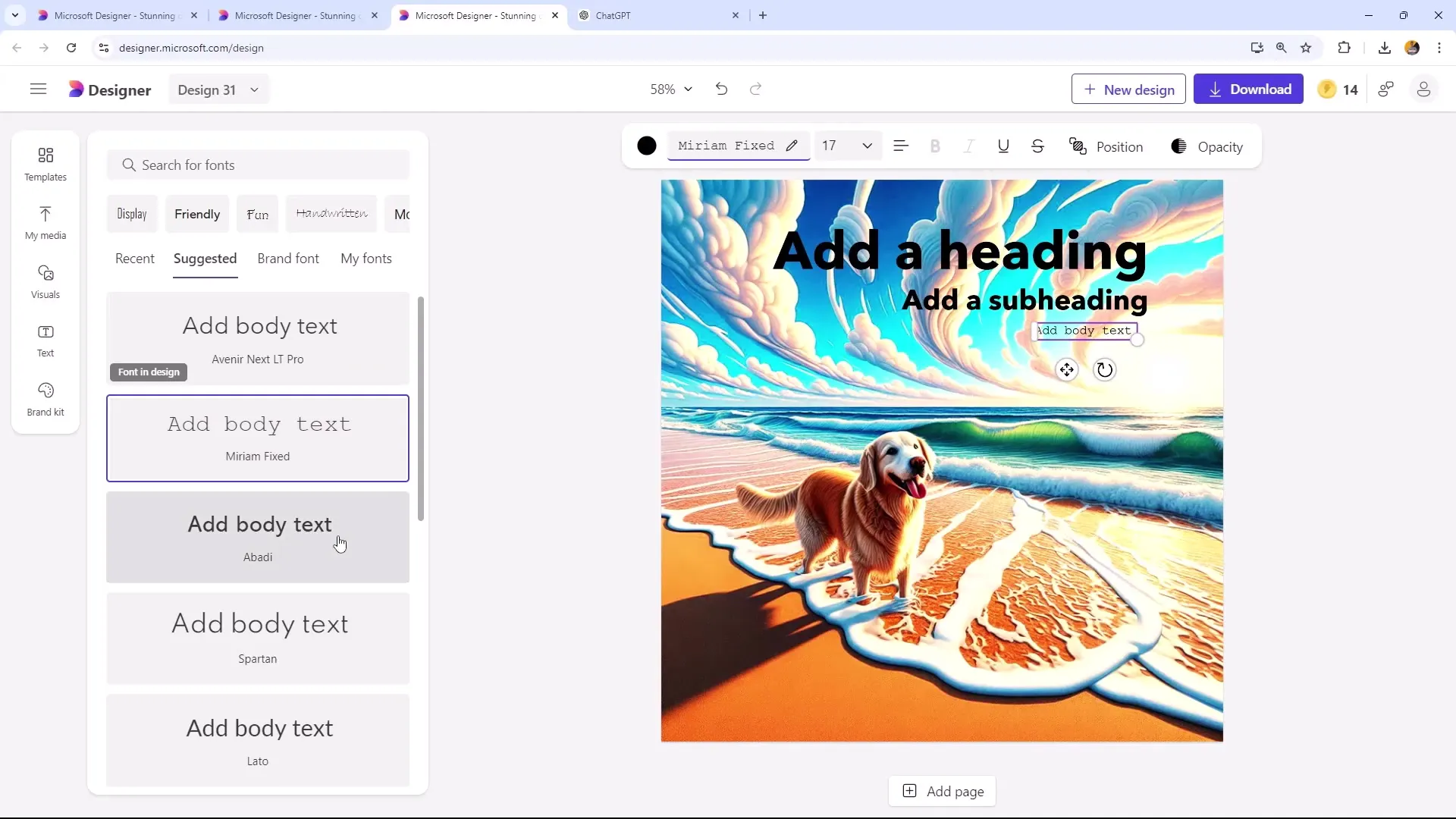
Το κείμενο μπορεί να ρυθμιστεί να είναι αριστερά, στο κέντρο ή δεξιά. Μπορείτε επίσης να προσαρμόσετε την ορατότητα του κειμένου, έτσι ώστε να ενσωματωθεί διακριτικά στον σχεδιασμό σας.
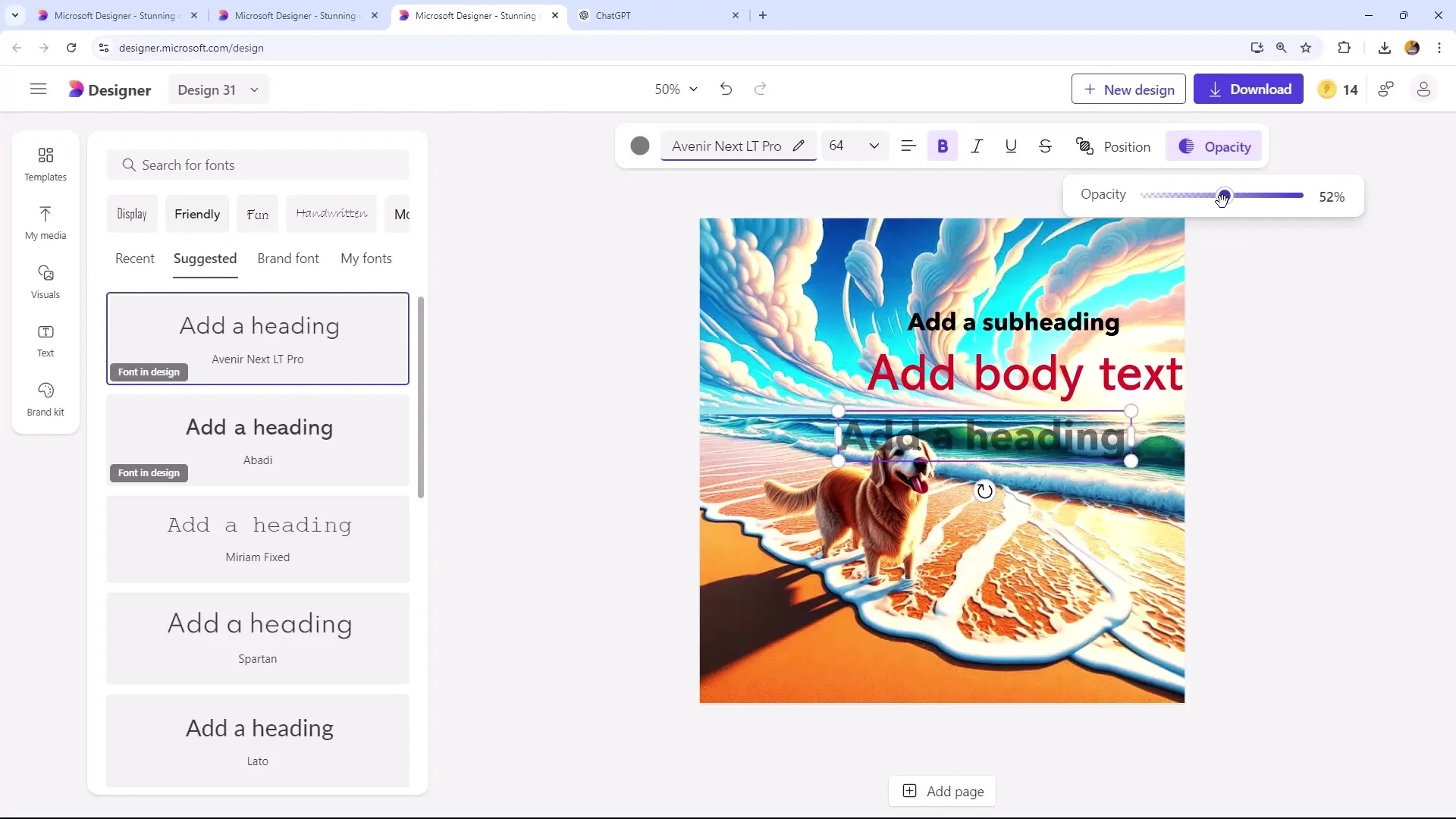
Όταν δουλεύετε με πολλαπλά επίπεδα κειμένου, μπορείτε να προσαρμόσετε τα επίπεδα για να καθορίσετε ποιο επίπεδο κειμένου είναι εμφανές επάνω ή κάτω. Έτσι μπορείτε να επηρεάσετε τη σειρά των στοιχείων και να βελτιώσετε το σχεδιασμό.

Σύνοψη
Η επεξεργασία και προσαρμογή εικόνων και κειμένου στο Microsoft Designer είναι διαδικασία δημιουργική και απαλλαγμένη από προβλήματα. Μέσω των διαφόρων λειτουργιών και επιλογών μπορείτε να εξατομικεύσετε τον σχεδιασμό σας και να τον καθιστάτε πιο ελκυστικό, προκειμένου να επικοινωνήσετε αποτελεσματικά το μήνυμά σας.
Συχνές Ερωτήσεις
Πώς μπορώ να προσθέσω κείμενο στο σχέδιό μου;Μπορείτε να προσθέσετε κείμενο επιλέγοντας "Προσθήκη" και επιλέγοντας μια μορφή κειμένου.
Μπορώ να αλλάξω τη γραμματοσειρά στο Microsoft Designer;Ναι, μπορείτε να επιλέξετε διαφορετικές γραμματοσειρές και στυλ για τα πεδία κειμένου σας.
Πώς μπορώ να προσαρμόσω το μέγεθος μιας εικόνας;Μεταβείτε στο "Unsafe Design" και επιλέξτε ένα προκαθορισμένο μέγεθος ή δημιουργήστε ένα προσαρμοσμένο μέγεθος.
Μπορώ να αφαιρέσω το φόντο μιας εικόνας;Ναι, κάνοντας κλικ στην εικόνα και χρησιμοποιώντας τη λειτουργία "Αφαίρεση Φόντου".
Πώς μπορώ να ρυθμίσω την ορατότητα του κειμένου μου;Μπορείτε να προσαρμόσετε τη διαφάνεια του κειμένου για να το κάνετε πιο ή λιγότερο ορατό.


